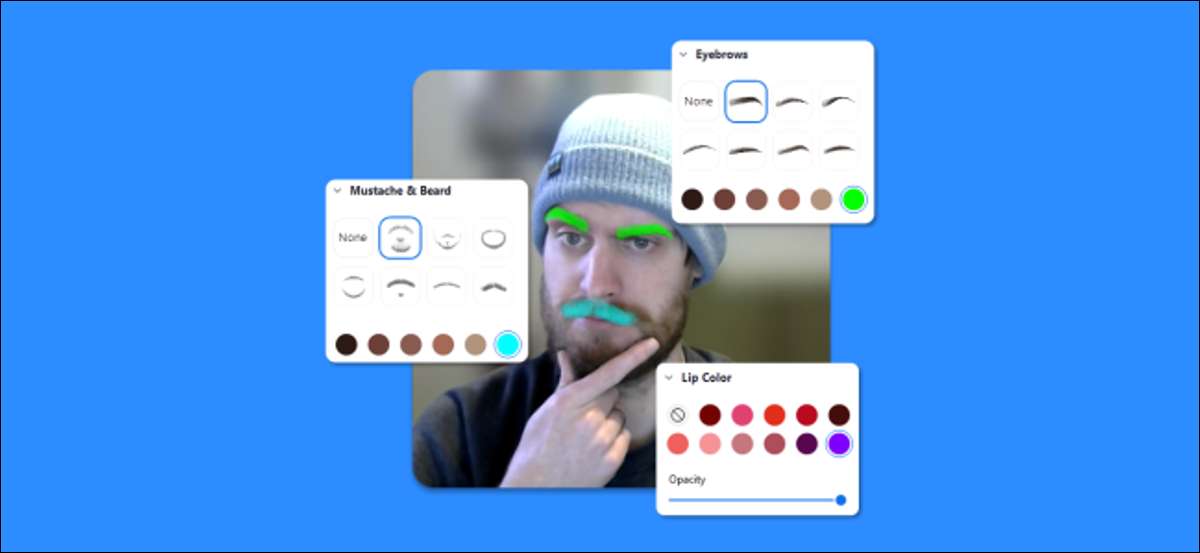
Video møter kan føle seg kjedelig og repeterende, spesielt hvis du gjør dem hver dag. Zoom har mange verktøy som Virtual Bakgrunn å hjelpe livene opp litt. Hvis det ikke er nok, kan du bytte ut ditt utseende med litt moro, ar ansiktseffekter .
I tillegg til funksjonen Virtual Bakgrunn, som er tilgjengelig på Vinduer , Mac. , og Android. , Zooms "Studio Effects" lar deg endre utseendet på øyenbrynene dine, ansiktshår og lepper. 3D-effektene ligner AR-filtre som finnes på Instagram og Snapchat. .
I SLEKT: Slik endrer du zoombakgrunnen til et morsomt bilde eller en video
For å komme i gang, oppdaterer du den nyeste versjonen av Zoom og hopper deretter inn i en videosamtale på din Windows 10 PC. eller Mac. . Deretter klikker du på den lille pilen ved siden av knappen "Stop Video".
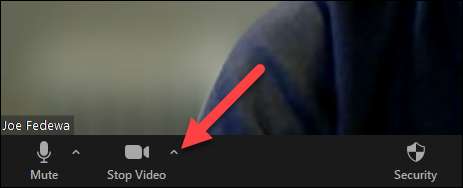
Fra hurtigmenyen, velg "Velg virtuell bakgrunn" eller "Velg videofilter". Begge tar deg til samme sted.
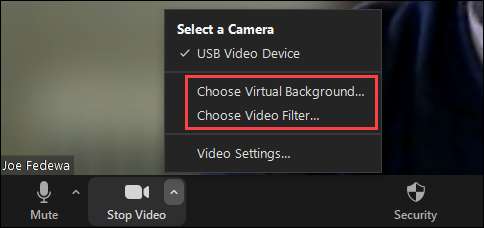
Du ser nå på den virtuelle bakgrunnen og videofiltene. Velg "Studio-effekter" i nederste høyre hjørne (det kan være merket som en "beta" -funksjon). Første gang du åpner Studio-effekter, blir du bedt om å laste ned og installere flere filer.
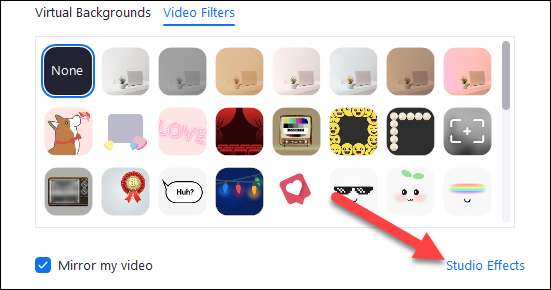
Studioffekter består av tre seksjoner: "Øyenbryn," "Mustache & Amp; Skjegg, "og" leppe farge ". Velg noen av effektene for å umiddelbart bruke det i ansiktet ditt.
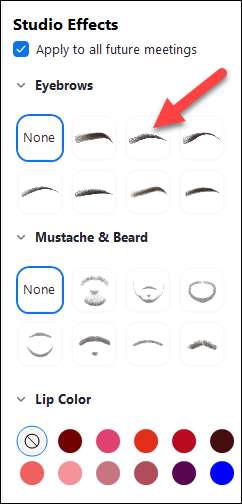
Når du velger øyenbryn eller ansiktshårseffekter, vil fargealternativer vises under. Klikk på en av de forhåndsinstallerte farger eller velg fargehjulet for å velge en egendefinert farge. Du kan også justere gjennomsiktigheten av effekten.
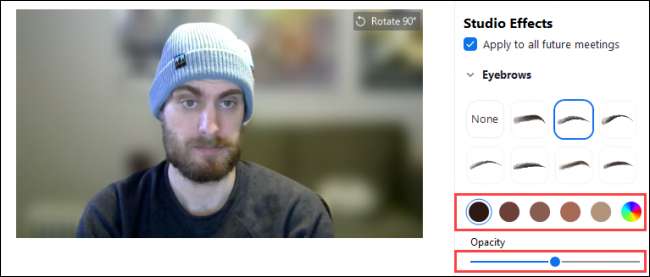
Hvis du vil at ansikts effekter skal automatisk vises i alle møter, merk av i boksen for "gjelder for alle fremtidige møter."
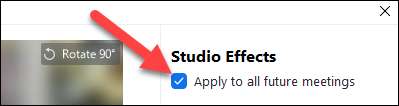
Når du er ferdig, klikker du på "Lukk". Husk at ansiktseffekter vil vises på videoen din i sanntid som du tilpasser dem.
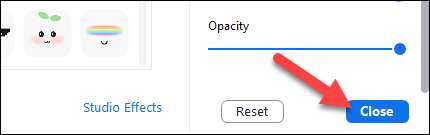
Det er det! Du kan få litt vilt utseende med disse morsomme ansikts effektene som sikkert vil få deg til å skille seg ut i ditt neste zoommøte.
I SLEKT: Zooms nye ansiktsfiltre vil lette opp ditt neste videosamtale







